아이폰 잠금화면 설정하는 방법에 대해!
아이폰 잠금화면 설정하는 방법에 대해!
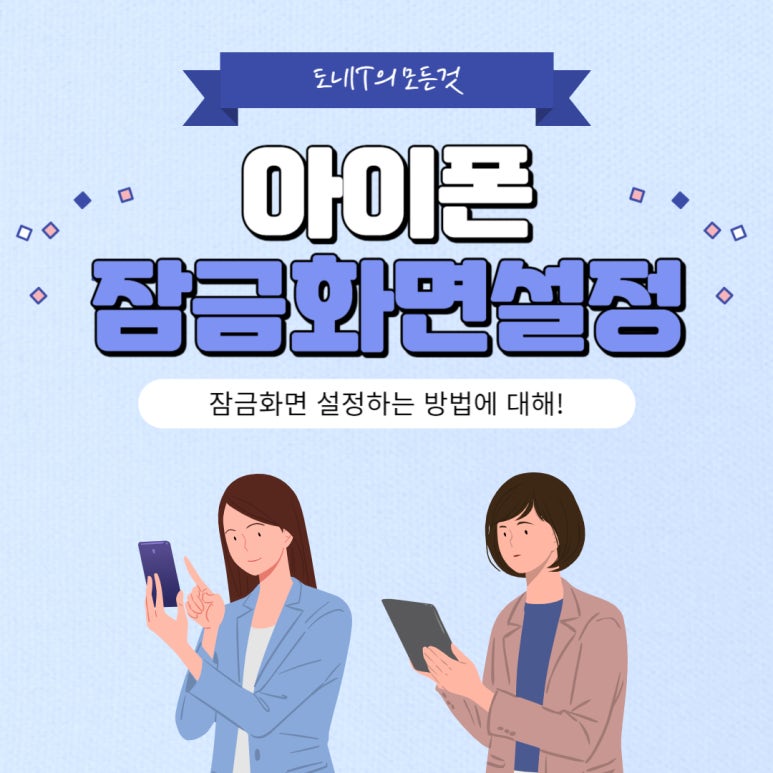
안녕하세요. 도니IT입니다.
핸드폰을 사용하다 보면 화면을 대부분 잠금을 해놓는 경우가 많습니다. 아무래도 누가 가져갈 수도 있고, 보호를 하고자 다양한 방법으로 잠금 화면을 설정을 하곤 하는데요. 그렇다면 실제로 어떻게 잠금 화면을 설정하는지에 대해 공유를 해보도록 하겠습니다.
잠금 화면이란?
잠금 화면이란, 스마트폰이나 컴퓨터와 같은 디지털 기기에서 민감한 개인정보를 보호하기 위해 화면을 잠그는 기능입니다. 이 설정은 기기의 미사용 시간이 길어졌을 때 자동으로 작동하기도 하며, 사용자가 직접 잠금 화면을 설정할 수도 있습니다. 일반적으로 잠금 화면은 비밀번호, PIN, 패턴, 지문인식, 안면인식 등 다양한 방법으로 기기를 잠글 수 있게 해줍니다. 이렇게 함으로써, 기기가 도난당하거나 분실됐을 경우에도 개인정보 유출을 최소화할 수 있습니다.
잠금 화면 설정해놓으면 좋은 장점
잠금 화면을 사용하면 여러 가지 장점이 있습니다. 주요 장점들을 몇 가지가 있습니다.
1. 개인정보 보호 : 비밀번호, 패턴, 지문인식 등의 보안 기능을 사용하여 기기의 정보를 범죄자나 불특정 다수로부터 보호할 수 있습니다.
2. 장치 보안 향상 : 잠금 화면을 설정함으로써 기기의 사용 권한을 제한하고, 물리적 침입이나 무단 사용을 막아 좀 더 안전한 환경을 만듭니다.
3. 사용자 설정 기능 높음 : 사용자가 선호하는 잠금 방식을 선택하여 개성이나 편의에 맞게 설정이 가능합니다.
4. 테마를 통해 개인화 : 잠금 화면 디자인과 배경화면을 변경하여 기기의 개성을 표현할 수 있습니다.
5. 즉각적 통보 : 많은 잠금 화면 앱들은 시간, 날씨 등의 정보를 보여주거나, 새로운 알림을 즉시 표시하여 이용자에게 편리함을 제공합니다.
이렇게 잠금 화면에는 다양한 장점이 있습니다. 우선적인 이유는 휴대전화나 태블릿의 정보를 보호하는 데 도움이 되고, 주기적이든 설정된 시간당 이벤트를 통해 여러 정보 업데이트를 시각적으로 확인할 수 있게 도와줍니다.
아이폰 잠금 화면 설정하는 방법
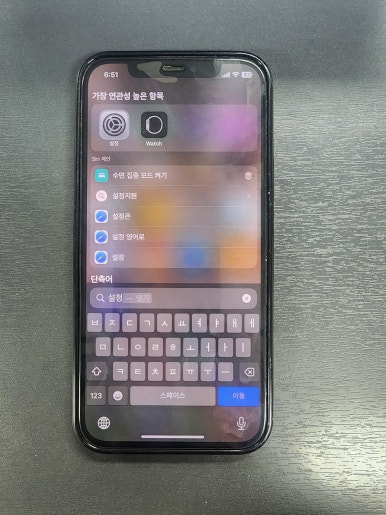
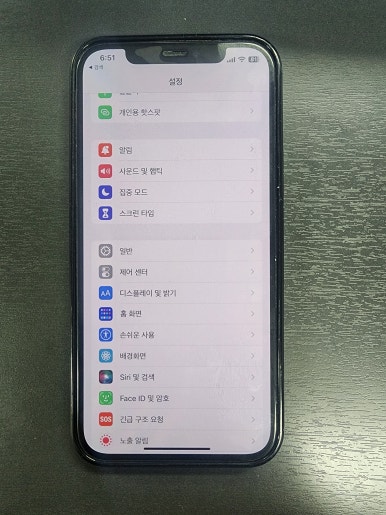
아이폰 잠금 화면을 설정하는 방법에 대해 공유를 해보도록 하겠습니다. 먼저 하기이ㅜ해서는 설정을 들어가 주셔야 합니다. 설정에 들어간 다음에는 여러 가지 설정이 있습니다. 그중에서 밑으로 내리면 "Face ID 및 암호"를 확인할 수가 있습니다. 그것을 눌러주시면 됩니다.
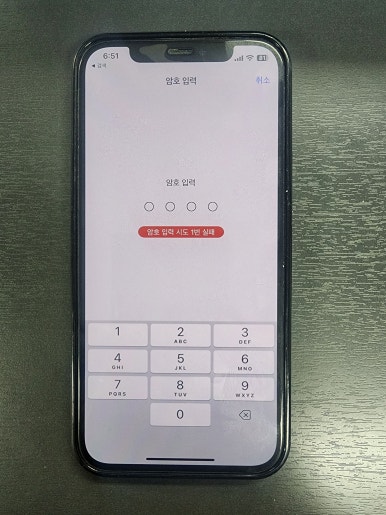
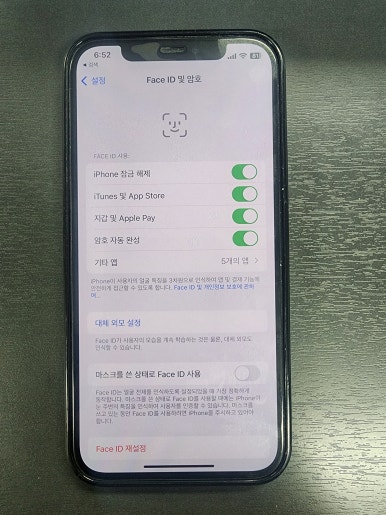
들어가면 바로 들어갈 수 있는 것이 아니고 암호를 입력할 수가 있습니다. 그래서 실패를 하면 실패 시도도 나옵니다. 암호를 입력하고 들어가면 Face ID 및 암호에 대해 나옵니다. 그리고 첫 번째 구간에 잠금 해제가 있습니다. 처음에는 ON으로 설정이 되어있는데 OFF로 되어있다면 잠금 화면에서 열 때 페이스는 등록이 안된 채로 되게 됩니다.
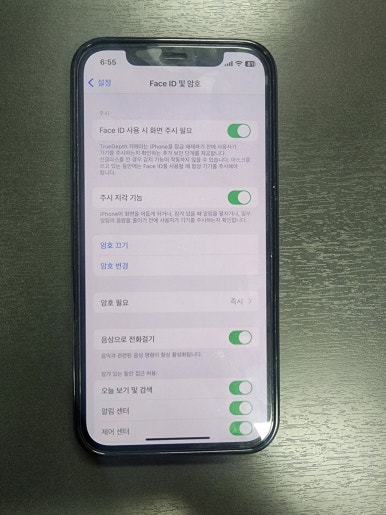
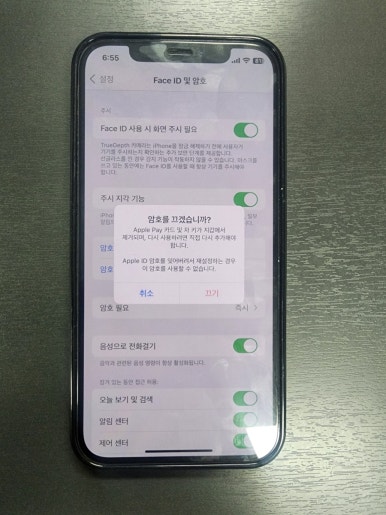
얼굴 입력이 아닌 암호 입력을 바꾸고 싶은 분들도 있을 것입니다. 암호 입력은 변경을 하는 방법이 있습니다. 아래로 스크롤을 내리시면 암호 끄기와 암호 변경이 있습니다. 등록이 되어있다면 위의 화면처럼 나옵니다. 비밀번호가 없는 것을 원하면 끄는 것을 해주시면 됩니다. 그러면 암호를 끄는 것이 맞는지 다시 한번 안내 문구가 나옵니다. 맞는다면 꺼주시면 됩니다.
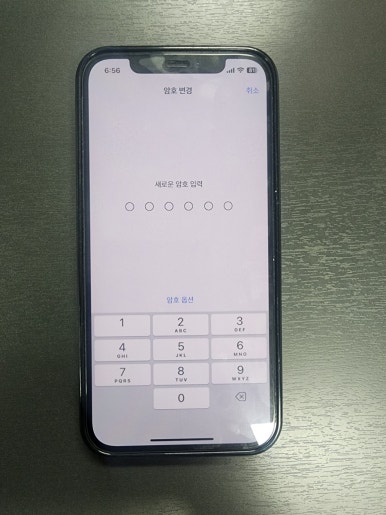
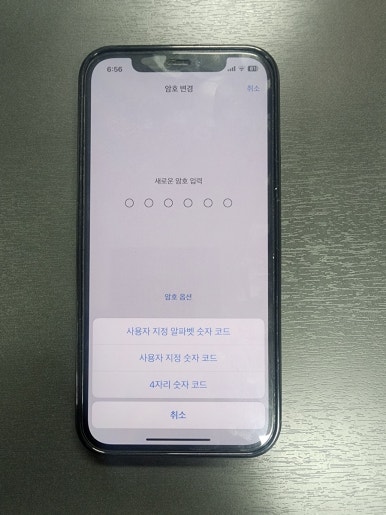
그리고 암호를 변경을 원할 경우 변경을 눌러주시면 됩니다. 그럼 이전 암호를 입력하고 나서 새로운 암호로 변경을 할 수가 있습니다. 기본적으로 6자릿수가 나옵니다. 하지만 암호 옵션을 눌러주시면 알파벳 숫자 코드, 사용자 지정 숫자 코드, 4자리 숫자 코드 등 과 같은 방법으로도 변경을 할 수가 있습니다. 그래서 원하는 것이 있다면 그중에서 선택을 하여 변경을 눌러주시면 됩니다. 이렇게 해서 잠금 화면 설정하는 방법에 대해 공유를 해보았습니다. 만약 설정을 하고 싶었다면 위의 방법대로 해보시면 좋을 것 같습니다.